cad 平分怎么操作(CAD中平分角操作你还不会吗)
CAD软件中,如何将一个角给它等分出来呢?而且还在不存在误差的情况下,对于这问题呢,只需要用到一个CAD构造线的命令就行了,那么我在这里用CAD梦想画图软件操作一下。
操作对象为下图所示的角度为60的角

步骤
1.输入CAD构造线快捷键:XL

2.在命令行显示的选项中我们选择“二等分(B)”,接着输入B。
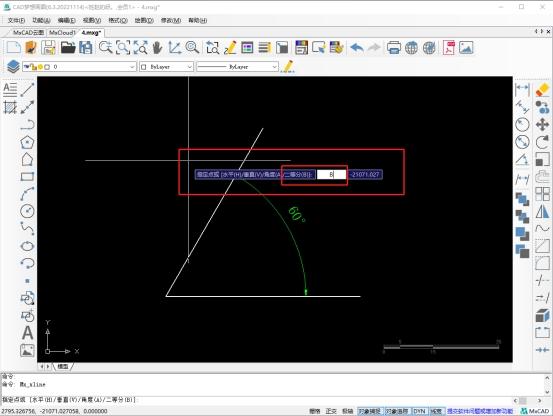
3.这个时候提示我们输入角的顶点,起点和端点,那么久以A点为顶点,B点为起点,C点为端点绘制出一条构造线出来。

4.最后我们在用CAD角度标注一下这个尺寸就可以看见被平分掉了。

这样平分的角度就是完完全全数值时一样的了。
注:操作软件为CAD梦想画图
免责声明:本文仅代表文章作者的个人观点,与本站无关。其原创性、真实性以及文中陈述文字和内容未经本站证实,对本文以及其中全部或者部分内容文字的真实性、完整性和原创性本站不作任何保证或承诺,请读者仅作参考,并自行核实相关内容。文章投诉邮箱:anhduc.ph@yahoo.com






